
Содержание
- этапы
- Часть 1 Активация мобильной точки доступа
- Часть 2 Управление устройствами
- Часть 3 из 3: Защита вашей точки доступа
- Часть 4 из 4: Подключение к мобильной точке доступа
Современные технологии позволяют использовать мобильный телефон в качестве беспроводного модема в любое время и в любом месте. Совместно используя мобильное подключение для передачи данных на вашем телефоне, другое устройство (например, планшет, компьютер или другой мобильный телефон) может использовать это подключение для работы в Интернете.
этапы
Часть 1 Активация мобильной точки доступа
-
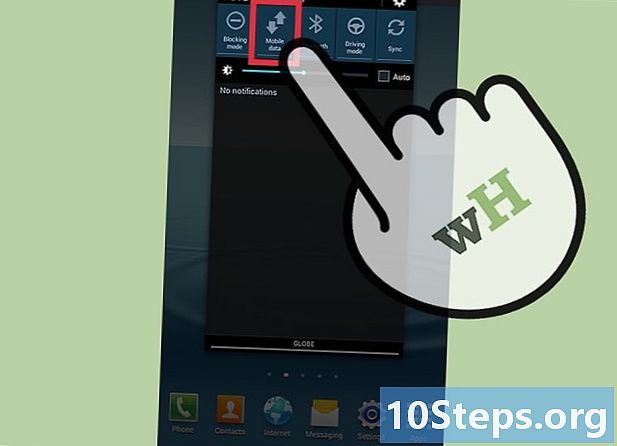
Активируйте свои мобильные данные. Показать панель уведомления сдвинув палец от верхней части экрана вниз. Нажмите на иконку мобильные данные (две стрелки, расположенные рядом, указывающие в противоположных направлениях). -
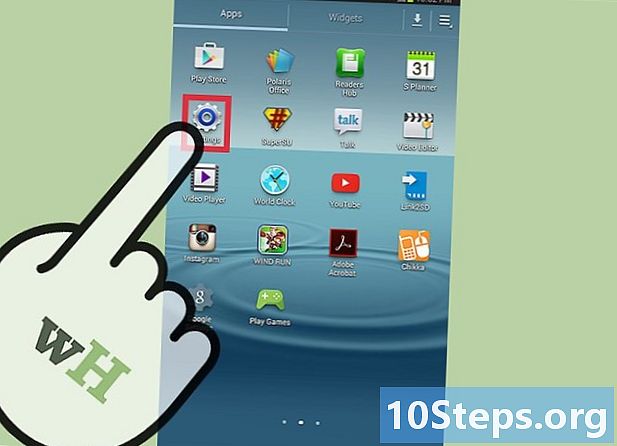
Продолжай настройки. Вы можете получить доступ к значку настройки от менеджера приложений. Нажмите на значок, который выглядит как шестеренка. -
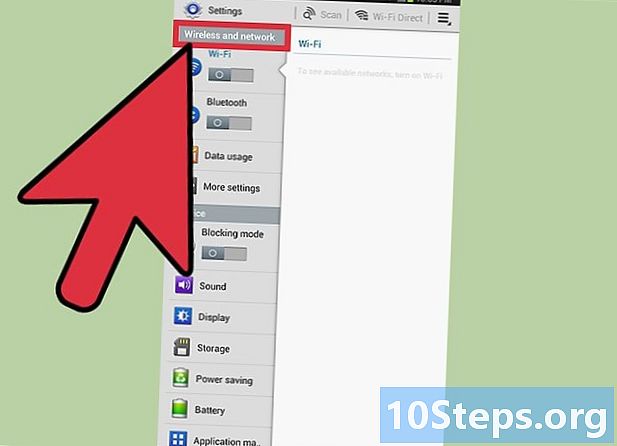
пресс Сети и беспроводные сети. Если ваш настройки не показывать раздел сети и беспроводной, найдите раздел Сетевые подключения. -
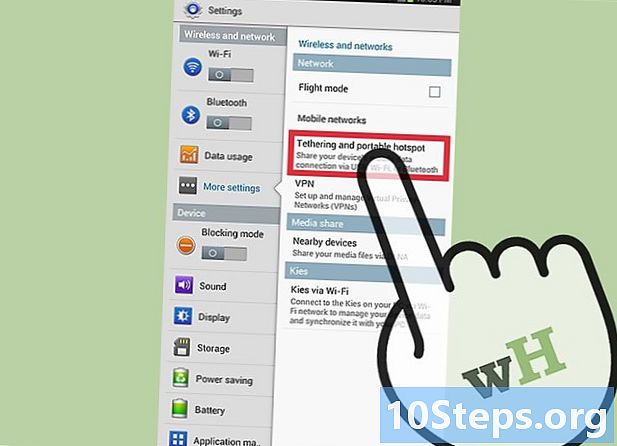
пресс Якорная и переносная точка доступа. -
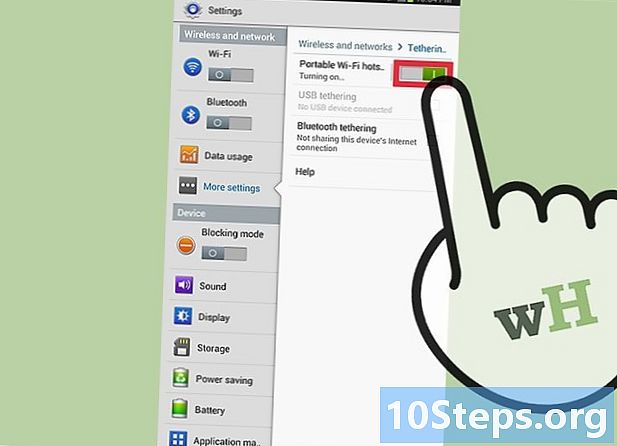
пресс Портативная точка доступа Wi-Fi. Если вы видите, что поле рядом Портативная точка доступа Wi-Fi проверен, это значит, что вы успешно активировали точку доступа Wi-Fi.
Часть 2 Управление устройствами
-
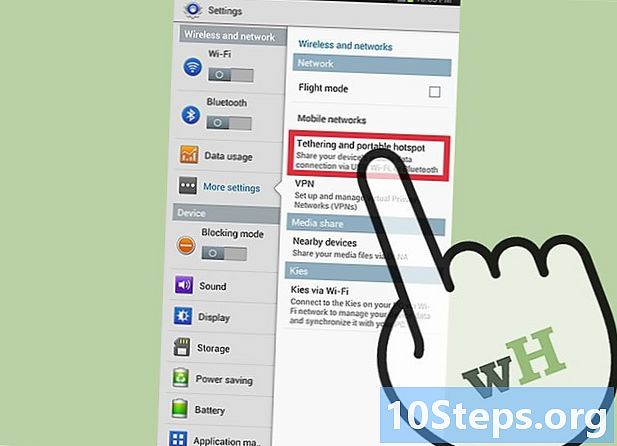
Перейти в меню Hotspot. Просто нажмите опцию Портативная точка доступа Wi-Fi в том месте, где вы моете это. -

выбрать Разрешить подключение всех устройств. -
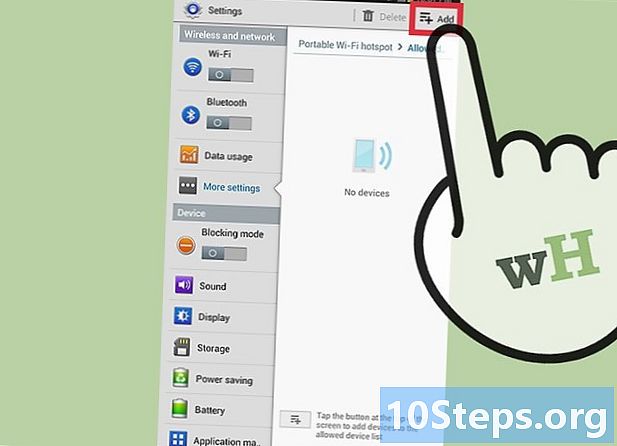
Определите, какие устройства могут подключаться. Если вы хотите контролировать количество устройств, которые можно подключить, нажмите значок + в верхней части экрана.- Введите имя устройства и MAC-адрес устройства.
- пресс хорошо.
Часть 3 из 3: Защита вашей точки доступа
-
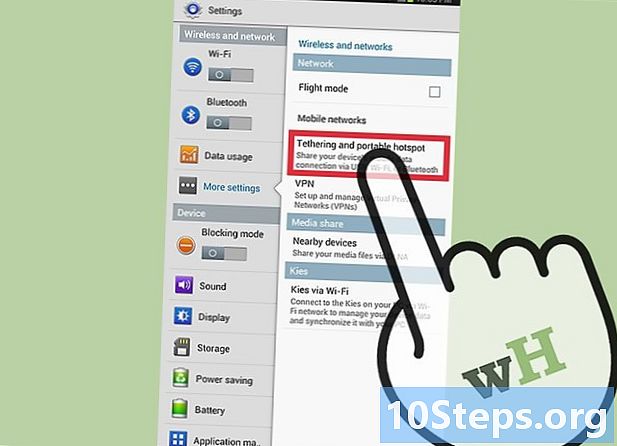
Перейти в меню Hotspot. Нажмите опцию Портативная точка доступа Wi-Fi откуда вы моете активирован. -
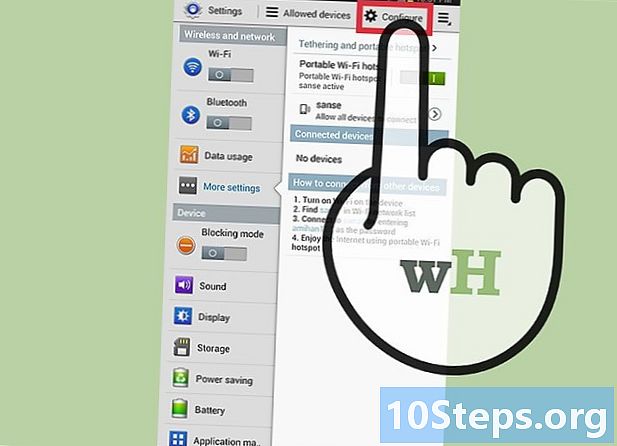
выбрать конфигурирование. -
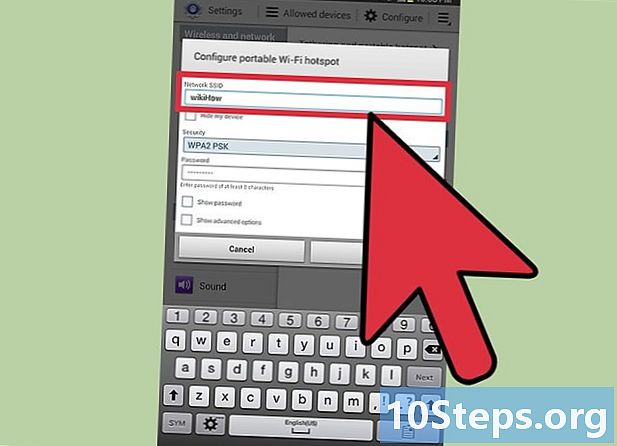
Введите предпочитаемое имя сети. Нажмите на поле Сеть SSID и просто введите имя сети, которую вы предпочитаете. -
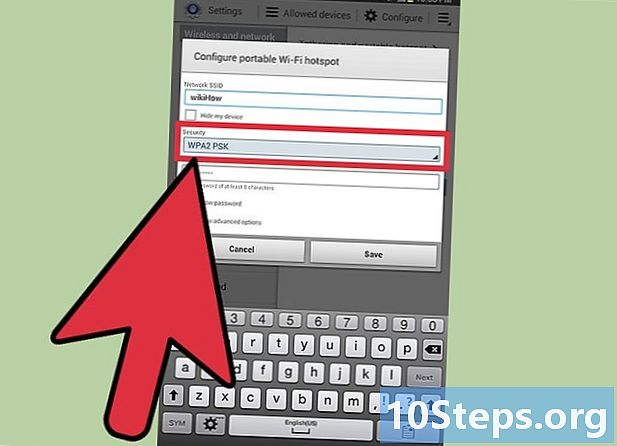
выбрать Сетевая безопасность.- Если вы не хотите устанавливать пароль для своей точки доступа, выберите открытый в раскрывающемся списке безопасность.
- выбирать WPA2-PSK если вы хотите зашифровать свою точку доступа с помощью пароля.
-
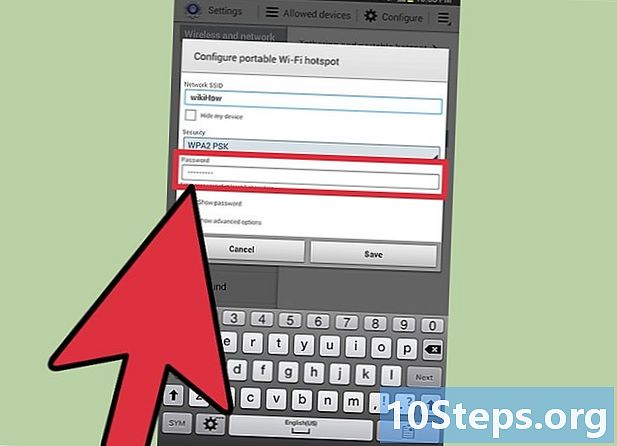
Введите пароль. Если вы решите зашифровать свою мобильную точку доступа, поле пароль появится. Нажмите на поле и введите желаемый пароль. пресс сохранить.
Часть 4 из 4: Подключение к мобильной точке доступа
-
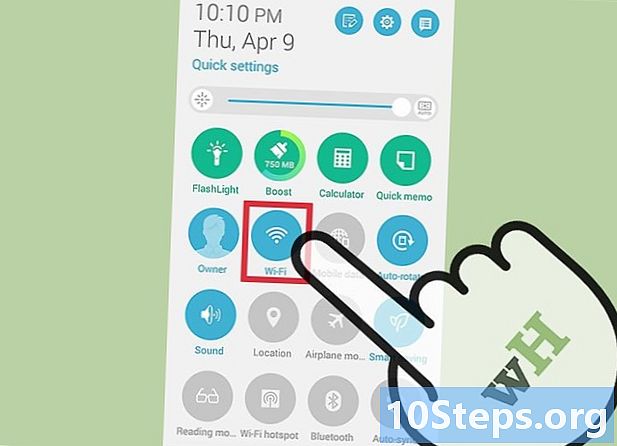
Включите Wi-Fi на другом устройстве. значок Wi-Fi обычно это первая иконка на панели прокрутки Уведомления на вашем домашнем экране. -
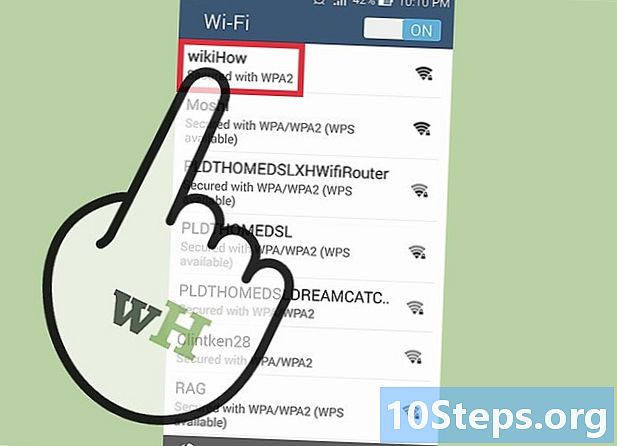
Выберите название мобильной точки доступа в списке сетей. В зависимости от используемого устройства, перейдите к списку доступных сетей и просто выберите название мобильной точки доступа. -
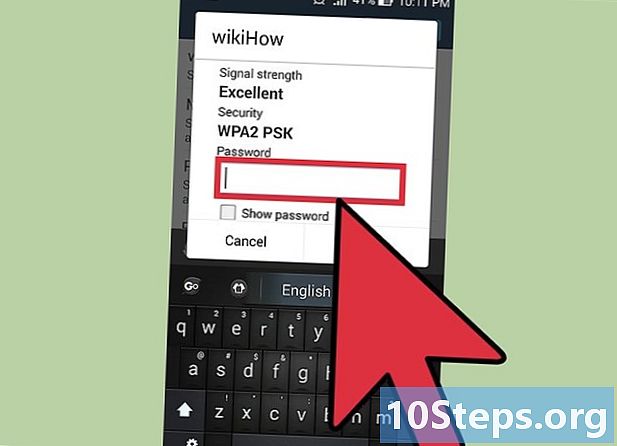
Введите пароль. Если для сети требуется пароль, введите его и просто нажмите запись, Теперь вы должны иметь возможность подключиться к Интернету. -
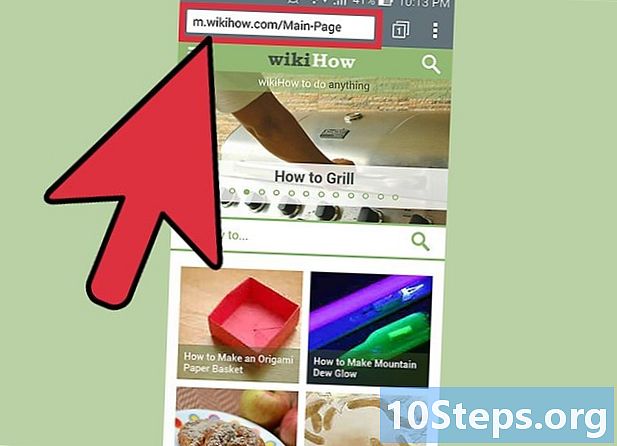
Проверьте соединение. Откройте ваш любимый браузер и введите адрес веб-сайта. Если он загружается, соединение работает хорошо.


